何もしてないけど壊れた
北海道旅行から帰宅した翌日、1週間ぶりにパソコンの電源を立ち上げるとどうも挙動がおかしい・・
・キーボードで入力した文字が完全ランダムになる
・Explorer異常終了しまくり
・再起動でフリーズ
・50%ぐらいの確率でOSが起動しない
・ブルースクリーン
旅行に行く前は普通に電源を切って旅行中は電源を入れずに放置していただけなのに何故・・・
我が家のパソコン構成
パソコン本体
| ドライブ名 | 製造会社・製品名 | 容量 | 製造年 | 用途 |
| Cドライブ | WD製 m.2 SSD(SN750) | 500GB | 2019? | メイン |
| Fドライブ | WD製 HDD(Caviar Green) | 4TB | 不明 | 動画ファイル用 |
| Gドライブ | TOSHIBA製 HDD | 3TB | 2012/3 | 音楽ファイル、マイドキュメント関連 |
| Zドライブ | Crucial製 SSD(MX 500) | 1TB | 2021? | ゲーム用 |
外付HDDケース(Logitec LHR-4BNHEU3)
| ドライブ名 | 製造会社・製品名 | 容量 | 製造年 | 用途 |
| ドライブ1 | WD製 HDD(Caviar Green) | 2TB | 2011/6 | 車載動画保存用 |
| ドライブ2 | WD製 HDD(Caviar Green) | 3TB | 2012/8 | 音楽ファイルバックアップ |
| ドライブ3 | WD製 HDD(Caviar Green) | 3TB | 2012/8 | 動画ファイルバックアップ |
| ドライブ4 | WD製 HDD(Caviar Black) | 1TB | 2009/7 | 書類バックアップ |
親の顔よりみた画面
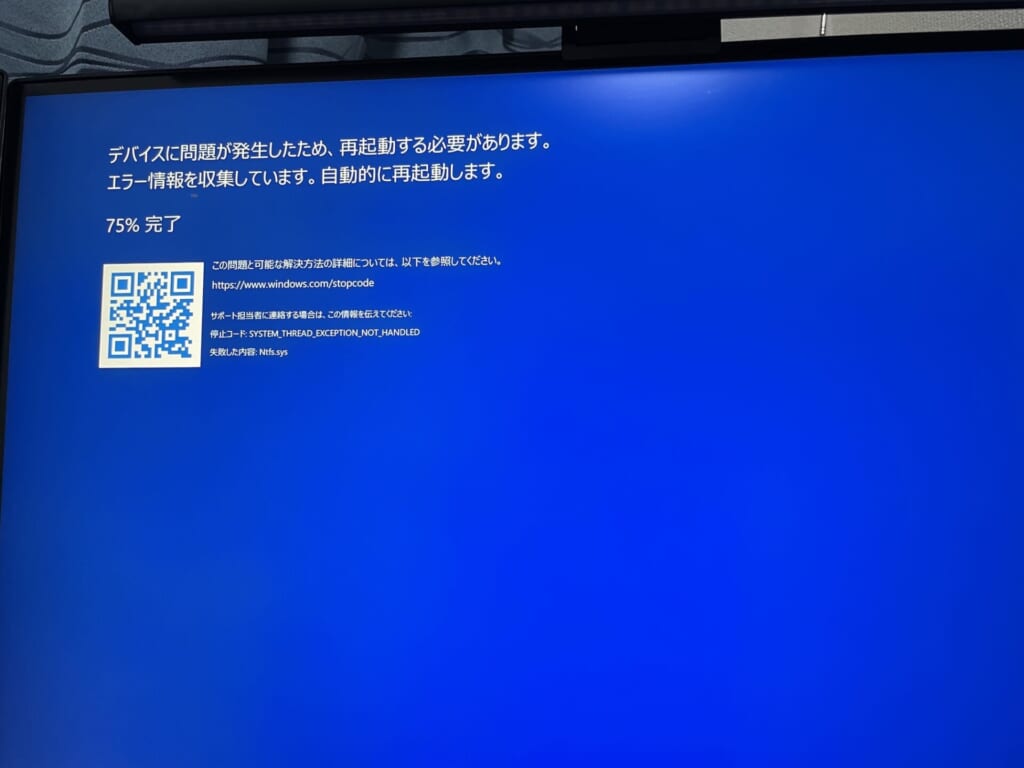 ブルーバックの原因がNtfs.sys、んん・・・?これは・・・まさか・・・
ブルーバックの原因がNtfs.sys、んん・・・?これは・・・まさか・・・
運良く起動できた時に調べてみると・・・
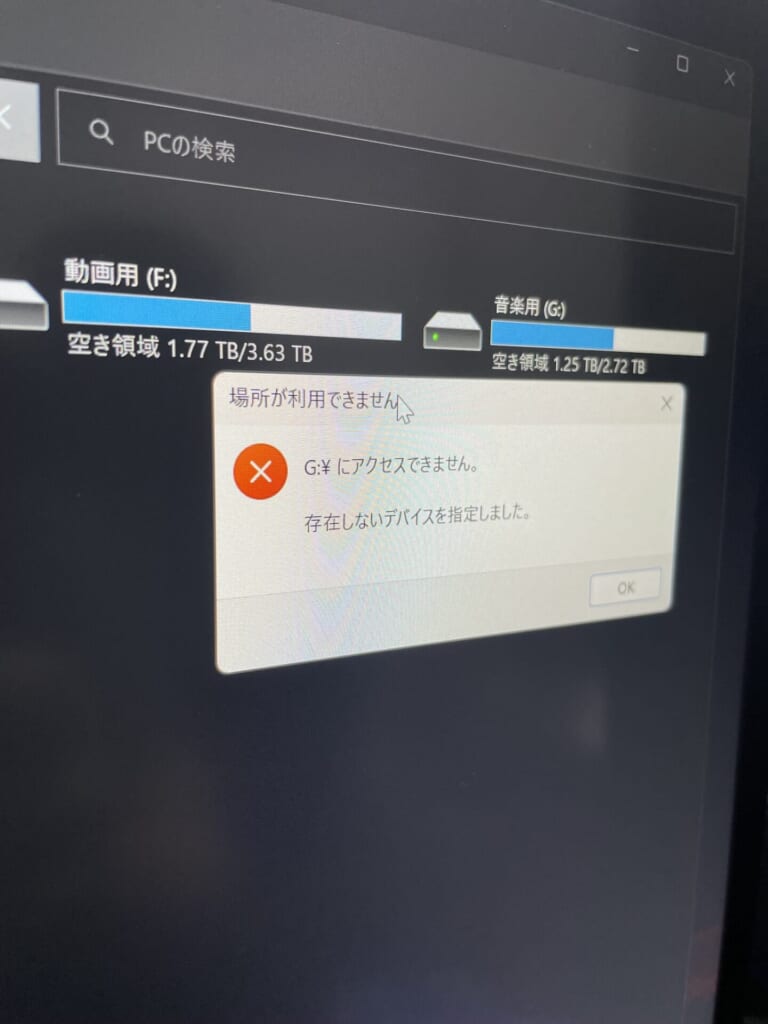
んああああGドライブがぁぁぁ
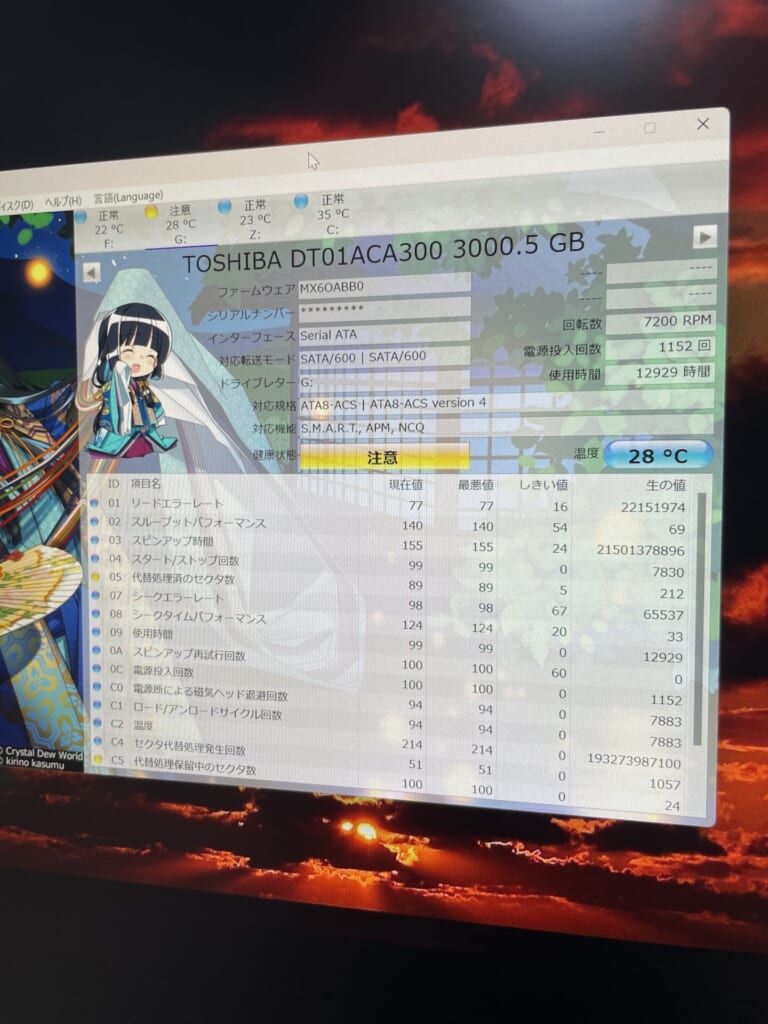
CrystalDiskInfoで見てみると・・・\(^o^)/ああオワタ
原因はTOSHIBA君HDDの物理的なご臨終
経験上、Ntfs.sys関連のエラーが出ていて、アクセスができないような状態で不良セクタの数が散見されて、CrystalDiskInfoの健康状態が注意になっていたら、もうHDDが物理的にご臨終である可能性が非常に高いやつです。
不良セクタが出てもゼロ埋めしてディスク自体を真っさらにフォーマットすると治るらしいんですけど、そもそもそんなエラーが出ている時点で物理的限界が近いので基本的には交換しちゃった方が良いやつです。(Windowsアップデートの不具合でNtfs.sysが消し飛ぶこともあるらしいので、その場合はディスク自体の寿命はそこまで劣化していない場合もあるとは思いますが)
諸々の事象については、
Windows起動後、マイドキュメントが存在するGドライブのHDDを読み込もうとしたけどNtfs.sysやらが読み込めないしこのHDDどうなっとんの?
っていう状態になっていたので不安定だったり起動できなかったりしていたようです。
対応策
新しいSSDに交換しました。さようならTOSHIBA君。
対応方法
以下今回の対応方法です。真似してもいいですが、ある程度パソコン壊し慣れしてる人向けです。
① マイドキュメントの指定先を変える
マイドキュメントをCドライブ以外かつ故障したHDDにしている場合の対応です。普通に使っている分には不要です。
奇跡的に起動できたタイミングでマイドキュメントの紐付けを元に戻します。やり方はググれば無限に出てくるというかそもそも自分でマイドキュメントを変更しているんだろうし割愛します。
② パソコンからHDDを取り外して身柄を確保
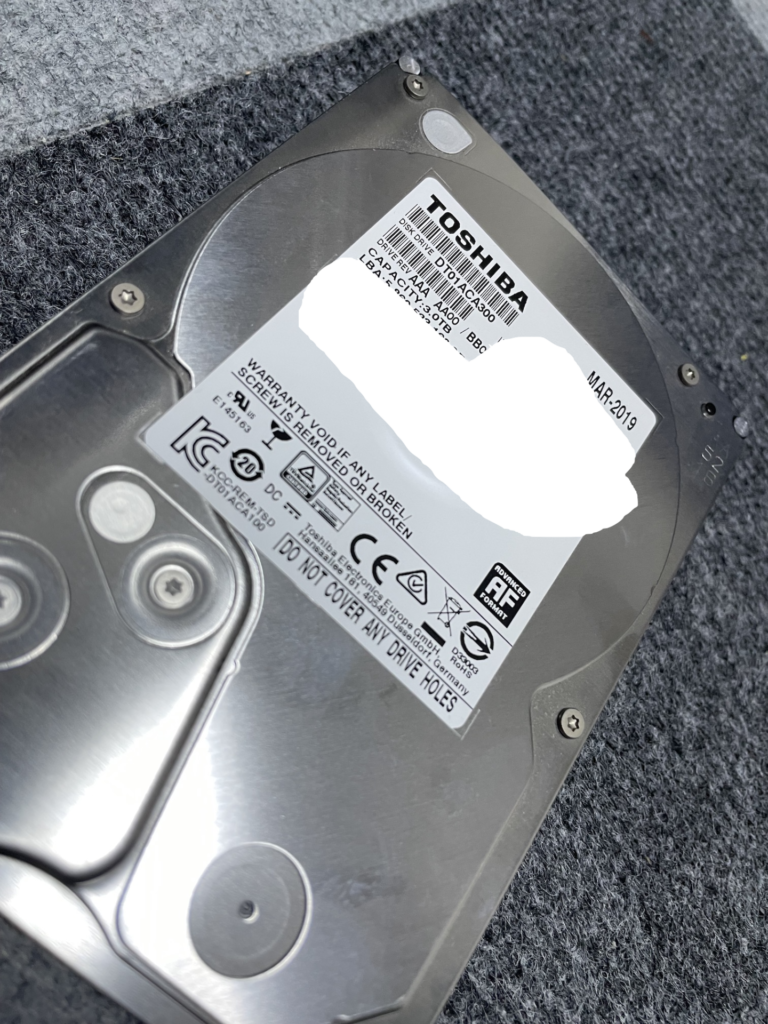
パソコンから壊れたHDD(GドライブのTOSHIBA製HDD)を取り外します。
僕が使っているケースCM690ⅢはHDDの取り付けはネジ不要でワンタッチ式なので、HDDにつながっているSATAと電源ケーブルをぶち抜くだけです。
その状態でパソコンを起動し、問題なく使用できることが確認できたら再度電源を落とします。
製造年は2019年で比較的新しいはずなんですがねぇ・・・
③なんとかしてデータをサルベージ
実はマイドキュメントには確定申告のためのクレカ明細とかを入れっぱなしだったんですよね。なんとかデータを拾いたくて・・・

これ使いました。SATAなHDDやSSDをUSB接続できるようにするやつです。3000円しないくらいで買えます。
何度も接続&USB引っこ抜きを繰り返しリトライして、エラーが出ない一瞬の隙をついて必要なデータをFドライブへコピー!!!
USBなので簡単に抜き差しを試せます。本当は磁気ディスクが回っている最中のHDDの電源をぶち抜く行為は非常に良くないんですが、そんなこと言ってらんねぇ!!!と言うか既に壊れてるし関係ねぇ!!と言うことで5回ぐらいやり直したら正常認識するタイミングが発生しました(゚∀゚)
とりあえずなんだかんだ400GBぐらいサルベージできました(゚∀゚)
⑤待ってたぜ・・・お前をな・・・
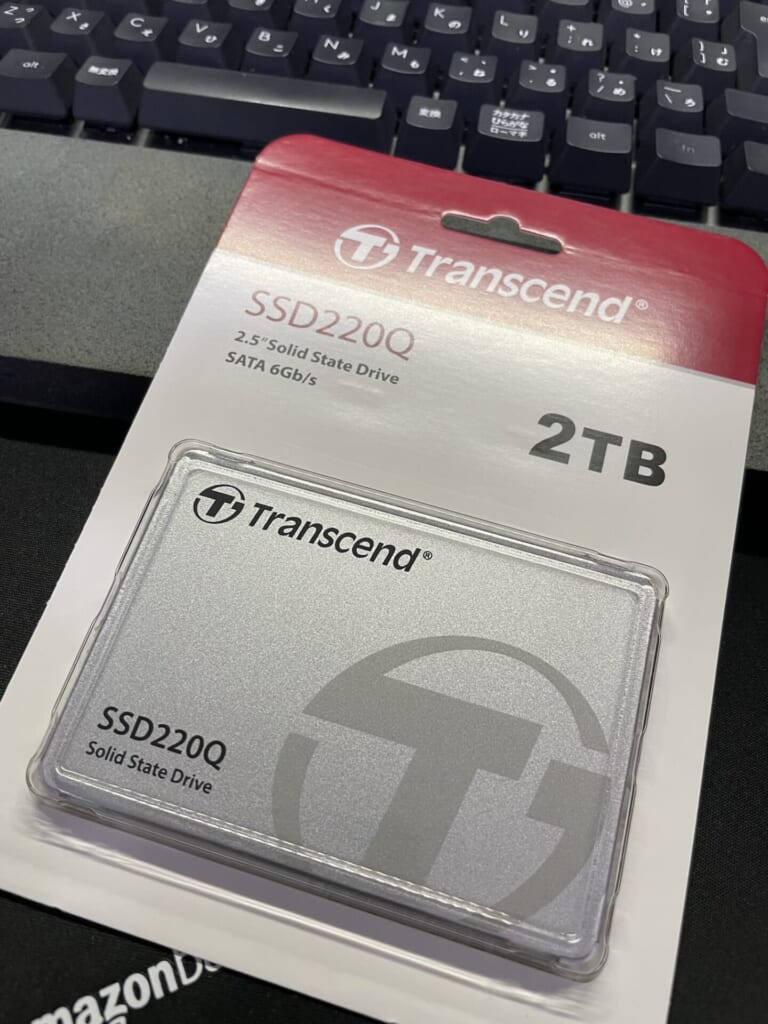
予算がそんなに無いので安物のHDDを買おうかと思ったんですけど、たまたま2TBのSSDが14000円で売っていたのでSSDを買っちゃいました。QLCだし低速のSSDですけど・・・まぁHDDよりは余裕で速いんで問題ありません。
⑥お前は今日からGドライブ。いいな?
NewSSDを繋いでWindowsを起動し、ディスクのフォーマットをします。方法はググれば無限に出てくるので割愛しますが、その際にドライブの割り当てを「G」にします(超重要)
そしてFドライブに退避しておいた400GBのデータをNewSSDに移動させます。その際に元のフォルダ階層構造通りに移動させます(超重要)
こうすることで、各所で元々TOSHIBA君HDDの中のデータを参照していたプログラムなどに影響がなくなります。例えば音楽プレイヤーのfoobar2000がありますが、上記の通りやれば今までのプレイリストなどは一切壊れません。
やってることは単純で「HDDからSSDへ換装する際は、ファイルパスが一緒になるように注意する」ってだけです。
そして伝説へ
音楽用のGドライブをHDD→SSDに交換後、今のうちに外付HDDにバックアップをしておかなきゃ(使命感)と言うことで、外付HDDケースの電源を入れたらですね。歴史は繰り返す。
また同じブルースクリーンが出たんだが?
外付HDDケースのHDDもご臨終の巻
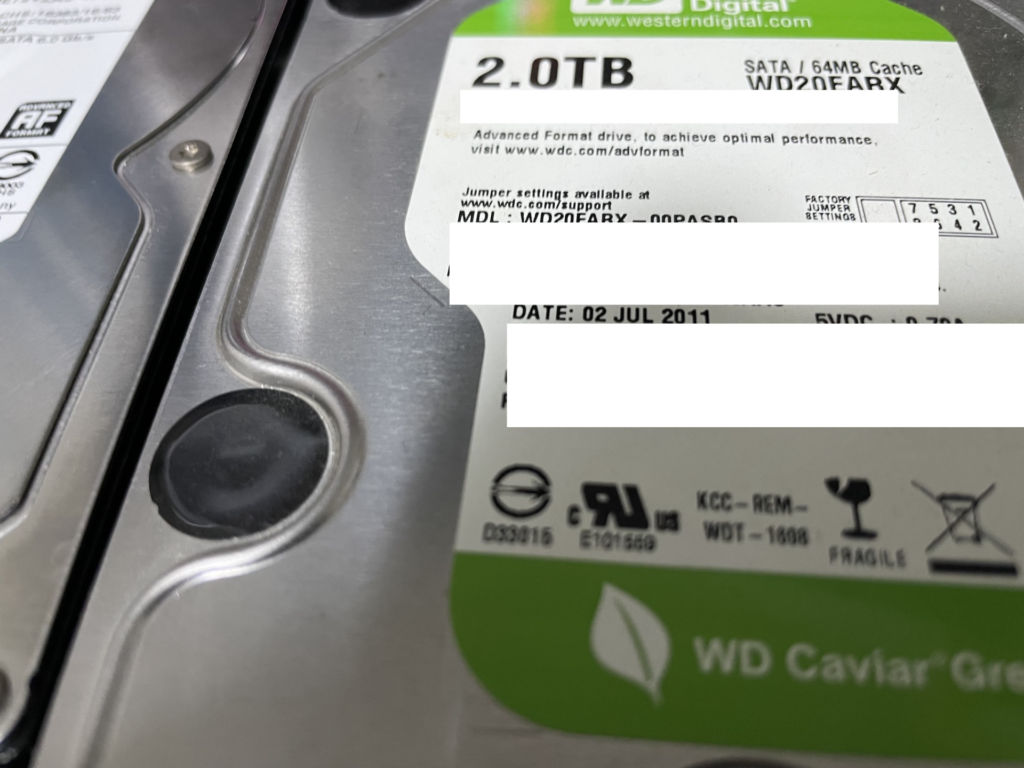 外付HDDケースのHDDのうち、2TBの車載動画保存用HDDがあぼーんしてやがりました・・・
外付HDDケースのHDDのうち、2TBの車載動画保存用HDDがあぼーんしてやがりました・・・
こちらのHDDはUSBで接続しても一向に中身が読めなかったので完全に逝ってしまったようです。・゚・(ノД`)・゚・。
製造年が2011年で12年経過したHDDなので、むしろよく持った方だと思います。最近は引きこもり気味で車載動画は取っておらず、特に近々で必要にならないので換えのHDDは買っていません。
結論
北海道旅行に行くと自宅のパソコンのHDDが壊れます。注意してください(?)
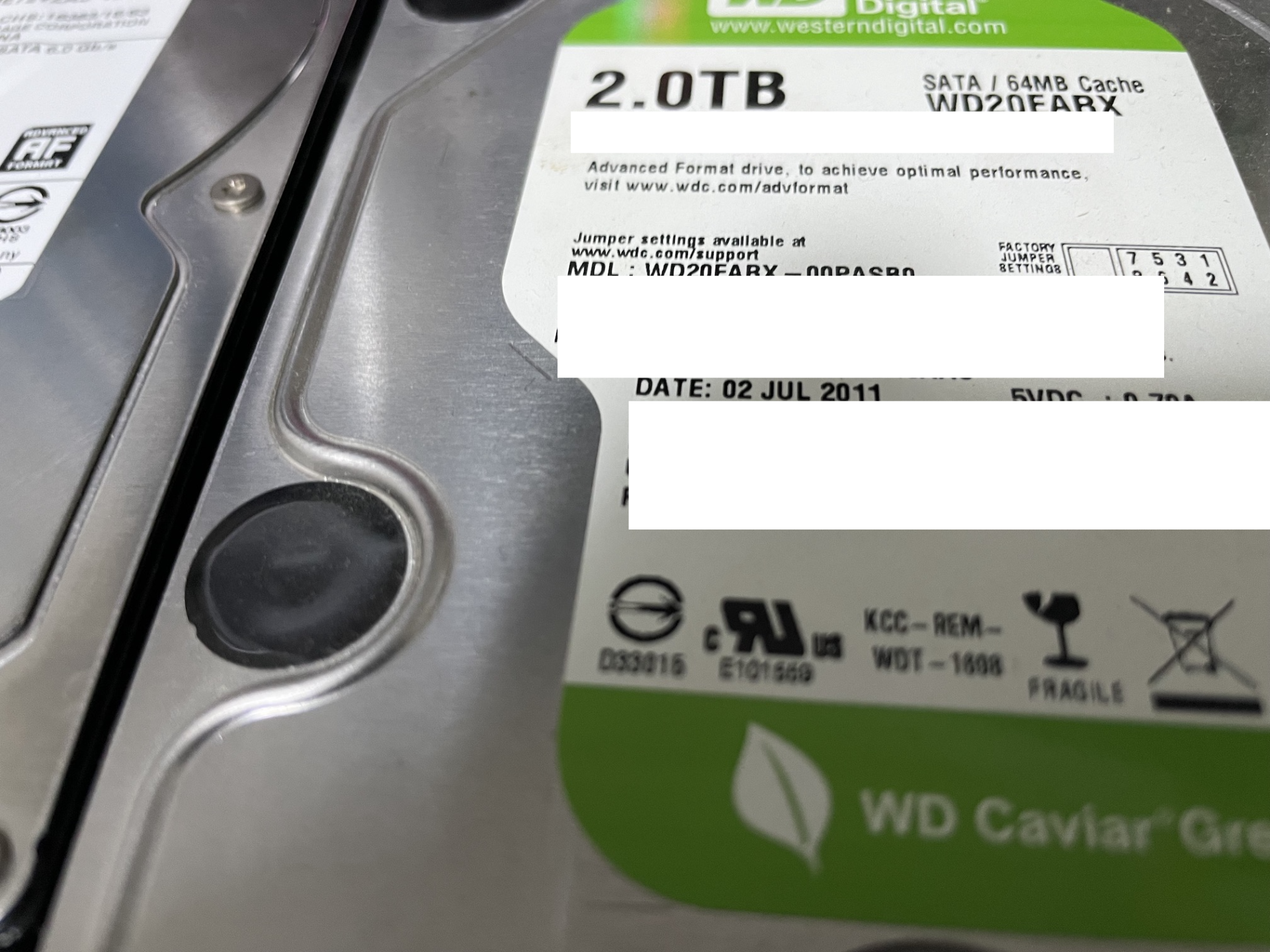


コメント